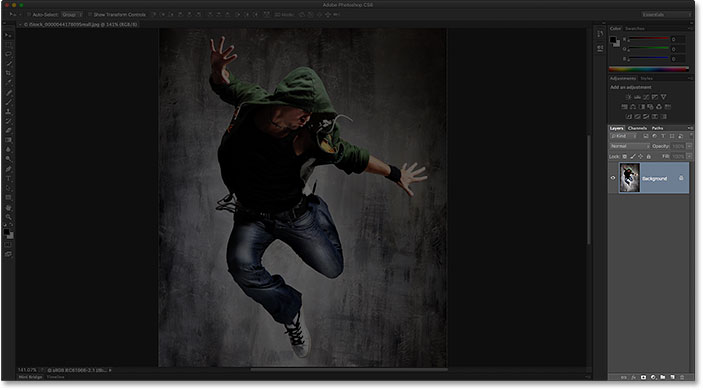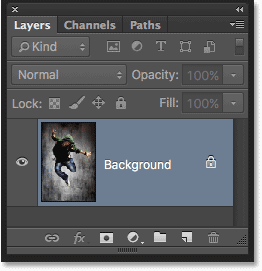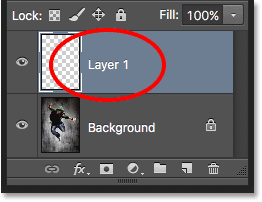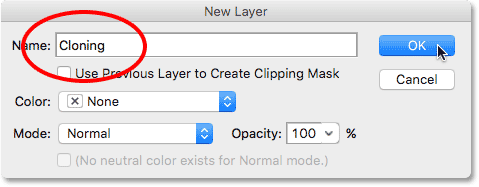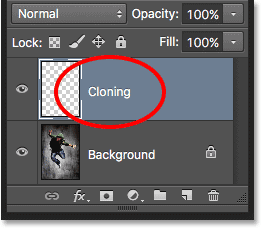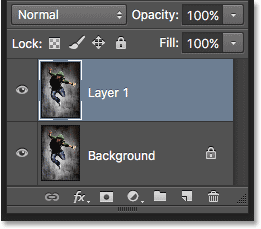مقدمه
با سلام و روز بخیر به کاربران عزیز سایت پی وی لرن و طراحان و گرافیک کاران و کلیه هنرمندان و هنر دوستانی که با نرم افزار قدرتمند فتوشاپ کار می کنند.
اگر اندکی با این نرم افزار فوق العاده شرکت ادوبی کار کرده باشید می دانید که شگفتی های این نرم افزار چقدر قابل اتکا و چقدر قابل تحسین اند.
دوره آموزش پروژه محور فتوشاپ (۳) نیز به همین منظور برای علاقمندان و طراحان، چه مبتدی و چه حرفه ای تهیه و تدوین شده است.
در فصل ” میانبرها و تکنیک هایی که کار با فتوشاپ را ساده می کنند ” قرار است تکنیک های زیادی را بیاموزیم که استفاده از آنها سرعت تان را افزایش می دهد.
با استفاده از این تکنیک ها کار با فتوشاپ بسیار ساده تر، دلچسب تر و راحتر خواهد شد.
به عنوان اولین تکنیک به آشنایی با میانبرهای لایه ها در فتوشاپ می پردازیم.
آشنایی با میانبرهای لایه ها در فتوشاپ
وقتی می توانیم با کمترین تلاش بیشترین استفاده را از فتوشاپ ببریم چرا این کار را نکنیم؟
به طور کلی فتوشاپ دو ره برای ساده تر سازی عملیات های خود دارد:
- میانبرهای لایه ها layers shortcuts
- میانبرهای صفحه کلید keyboard shortcuts
در این آموزش ، میانبرهای اساسی صفحه کلید فتوشاپ را برای کار با لایه ها گرد آورده ایم.
یادگیری این میانبرهای قدرتمند باعث افزایش بهرهوری شما خواهد شد .
همچنین با ایجاد جهشی بزرگ در راه بر تسلط فتوشاپ ، اعتماد به نفس شما را افزایش خواهد داد!
بیایید شروع کنیم.
آشنایی با میانبرهای لایه های اصلی Essential Layers Shortcuts
پیدا و پنهان سازی پنل لایه ها
به طور پیش فرض ، پنل لایه های فتوشاپ در ستون پنل در سمت راست صفحه ظاهر می شود:
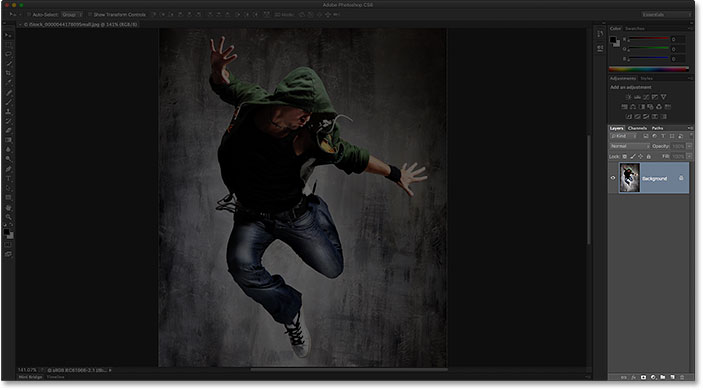
پنل لایه های فتوشاپ
می توانید با فشار دادن کلید F7 روی صفحه کلید ، پنل لایه ها را نشان داده یا مخفی کنید.
یک بار F7 را فشار دهید تا پانل Layers مخفی شود.
حالا برای نشان دادن آن ، دوباره F7 را فشار دهید.
توجه داشته باشید که این امر باعث می شود پنل های کانال ها و مسیرها را از آنجا که با صفحه لایه ها در همان گروه پنلی قرار گرفته اند نشان داده و مخفی نمایید.
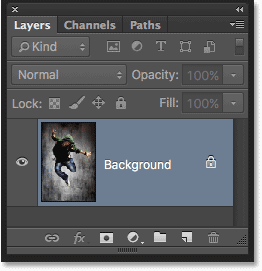
لایه های پنلی فتوشاپ
نام گذاری یک لایه جدید
روش عادی ایجاد یک لایه جدید در فتوشاپ،کلیک بر روی نماد New Layer در پایین پنل Layers است:
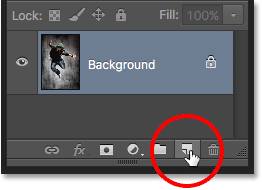
آیکون New Layer در فتوشاپ
نکته
مشکل این است که ، فتوشاپ به لایه جدید یک نام عمومی مانند “Layer 1” می دهد ، که چیزی در مورد آنچه که این لایه برای آن استفاده خواهد شد به ما نمی گوید:
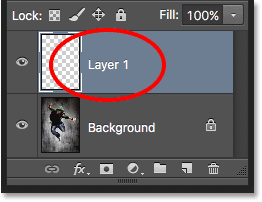
ایجاد یک لایه به نام Layer 1 در فتوشاپ
در ادامه آشنایی با میانبرهای لایه ها در فتوشاپ به شما می آموزیم که چگونه از نامگذاری خودکار لایه ها جلوگیری نمایید.
جلوگیری از نامگذاری خودکار لایه ها در فتوشاپ
یک راه بهتر برای ایجاد یک لایه جدید روش زیر است:
فشار دادن و نگه داشتن کلید(Alt (Win) / Option (Mac بر روی صفحه کلید خود در هنگام کلیک بر روی آیکون New Layer :
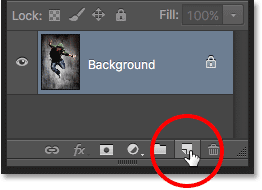
آیکون New Layer در فتوشاپ
این کار به فتوشاپ می گوید که ابتدا پاپ کادر گفتگوی New Layer را باز کند.
در آنجا می توان لایه ای را قبل از افزودن نامگذاری کرد.
به عنوان مثال:
اگر من قصد داشته باشم از ابزار Clone Stamp این لایه استفاده کنم ، می توانم لایه “Cloning” را نامگذاری کنم:
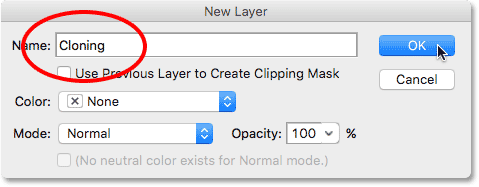
جعبه New Layer در فتوشاپ
برای پذیرش نام و بستن از کادر New Layer ، روی OK کلیک کنید.
در اینجا ، لایه جدید “Cloning” من را در پنل Layers می بینیم:
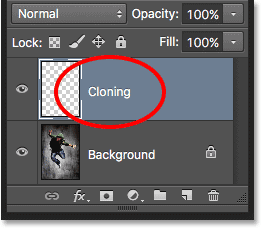
لایه جدید Cloning در فتوشاپ
ساخت یک لایه جدید با کمک کیوورد
همچنین می توان بدون نیاز به کلیک بر روی نماد New Layer ، به طور مستقیم لایه های جدید را از صفحه کلید ایجاد کنیم.
برای ایجاد یک لایه جدید از صفحه کلید ، (Shift + Ctrl + N (Win) / Shift + Command + N (Mac را فشار دهید.
فتوشاپ پنجره New Layer را باز می کند تا بتوانید نامی توصیفی را به لایه بدهید.
اگر به نام لایه اهمیتی نمی دهید:
روی صفحه کلید خود (Shift + Ctrl + Alt + N (Win) / Shift + Command + Option + N (Mac را فشار دهید.
با این کار از کادر New Layer خارج می شوید و لایه جدید را با یکی از نامهای عمومی فتوشاپ (مانند “Layer 2”) اضافه می کنید.
کپی کردن یک لایه یا کپی یک Selection به یک لایه جدید
برای ساخت سریع یک کپی از یک لایه، یا کپی کردن یک selection در یک لایه جدید ، (Ctrl + J (Win) / Command + J (Mac را فشار دهید.
در اینجا ، من یک نسخه از لایه Background خود ساخته ام. توجه کنید که فتوشاپ به طور خودکار نسخه “Layer 1” را نامگذاری کرده است.
اگر می خواهید قبل از افزودن لایه ، آنرا نامگذاری کنید ، (Ctrl + Alt + J (Win) / Command + Option + J (Mac را فشار دهید که کادر New Layer را باز می کند:
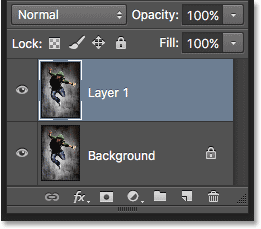
کپی کردن لایه ها در فتوشاپ
کلام آخر
در این بخش آشنایی با میانبرهای لایه ها در فتوشاپ ارائه گردید.
هنوز اما نکات بسیاری مانده است که آن ها را بخش های آتی موکول می کنیم.
در بخش بعدی کپی کردن یک لایه هنگام انتقال آن در فتوشاپ را خواهیم آموخت.
با پی وی لرن همراه باشید.
 فروشگاه
فروشگاه فیلم های آموزشی
فیلم های آموزشی کتاب های آموزشی
کتاب های آموزشی مقالات آموزشی
مقالات آموزشی وردپرس
وردپرس